Решение проблем с поиском сети Дота 2
Как решить проблему, где посмотреть что случилось с сетью Дота 2, мониторинг серверов
Поиск сети Дота 2
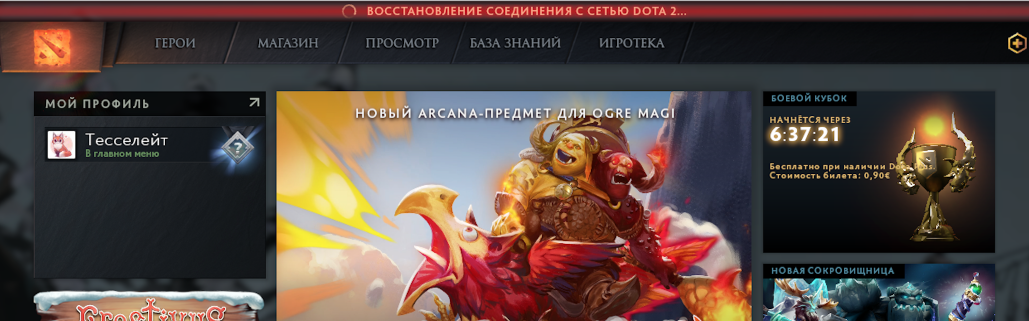
С этой проблемой чаще всего сталкиваются:
- при входе в Dota 2;
- когда игра уже начата.
«Симптоматика»:
- Произошёл дисконнект;
- Надпись «переподключиться» исчезла;
- Появилось сообщение «Потеряно соединение с сервером»;
- Появился обратный обратный отсчёт (25 сек).
Буст и калибровка по шок-цене
Консольные команды
Стим трейд не работает
Скрытый пул Дота 2
Стандартные пути решения
|
Причина |
Решение |
|
проблемы с сервером Steam |
ожидать восстановления соединения |
|
проблемы с подключением к сети |
переподключение к Интернет (в некоторых случаях — ребут роутера) |
|
обновление клиента Steam |
загрузить обновление, предварительно перезайдя в аккаунт |
Бывает и так, что компьютер заражён вредоносным ПО, мешающим работе клиента Steam. Подробный гайд по решению проблемы можно найти в конце статьи.
В случае, если на экране появилось сообщение «Восстановление соединения с сетью Dota 2», необходимо просто подождать.
Проверить статус сервера можно на официальной странице Steam:
Посмотреть график технических работ можно на официальной странице Dota 2:
http://www.dota2.com/maintenance/
Что делать чтобы поиск сети не появлялся
Для избежания повторного появления данной проблемы существуют следующие способы обхода неполадок:
Изменение Параметров запуска Dota 2
- Библиотека → Dota 2 (ПКМ) → Свойства
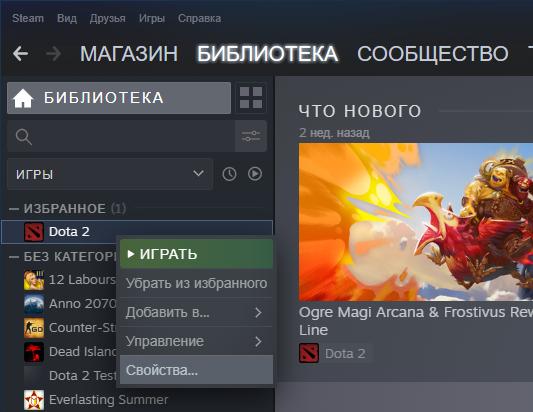
- Общие → Установить параметры запуска
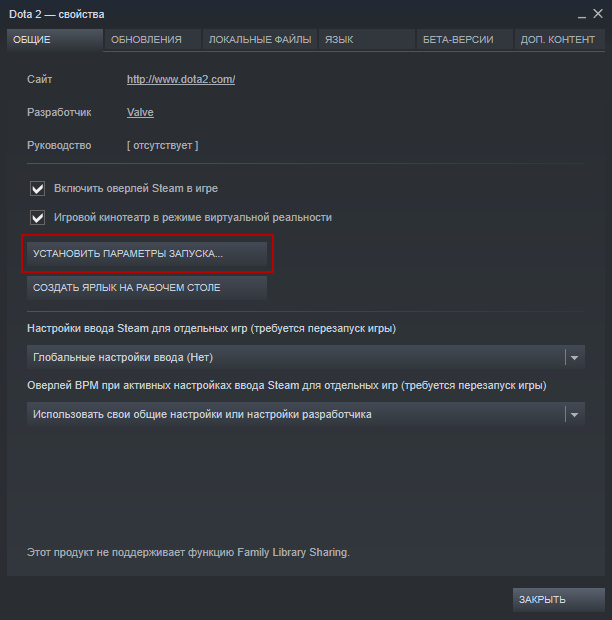
- Ввод команды -clientport 27015 → ОК
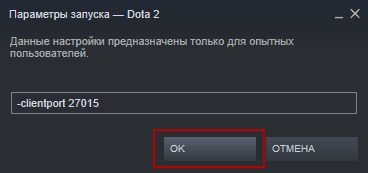
С помощью данной команды мы устанавливаем порт для доступа к серверу.
Значение
может разниться от 27011 до 27020.
Изменение Региона загрузки
Изменение региона загрузки Steam с последующим переподключением к клиенту иногда тоже может помочь.
- Steam → Настройки
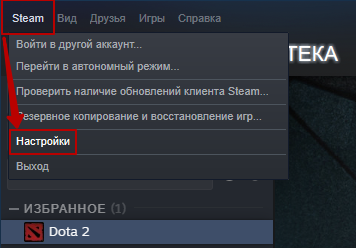
- Загрузки → Регион для загрузки
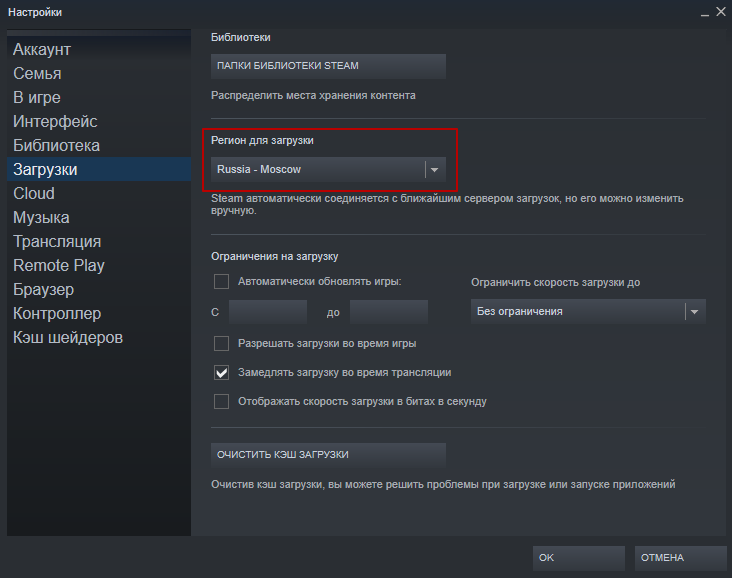
Из выпадающего списка необходимо подобрать регион, соответствующий фактическому месту нахождения или максимально к нему приближённый.
Восстановление файлов Steam
Этот метод — крайняя мера, когда вышеописанные пути решения не исправили ситуацию.
- Выйти из Steam
- Открыть корневую папку Steam (чаще всего путь C:\Program Files (x86)\Steam) → Удалить все директории, кроме:
- Steamapps
- Steam.exe
- Steam.ico
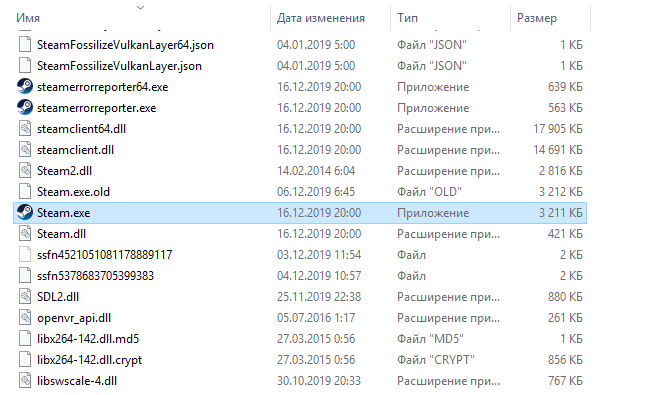
- Перезапустить Steam и дождаться обновления клиента.
Переустановка Дота 2
Самый отчаянный вариант, когда ничто другое не помогает.
Необходимо указать регион загрузки.
Вредоносное ПО
Для профилактики необходимо проверить все диски компьютера на наличие вирусов. Сделать это можно с помощью бесплатной утилиты «Dr.Web Cure It!» :
Инструкция по использованию утилиты
- Скачать утилиту по ссылке выше;
- Запустить файл .exe → Нажать «Начать проверку»:
- Выбрать объекты для проверки:
- Дождаться окончания проверки выбранных объектов:
- Просмотреть результаты и выбрать дальнейшие действия в случае обнаружения угроз:
